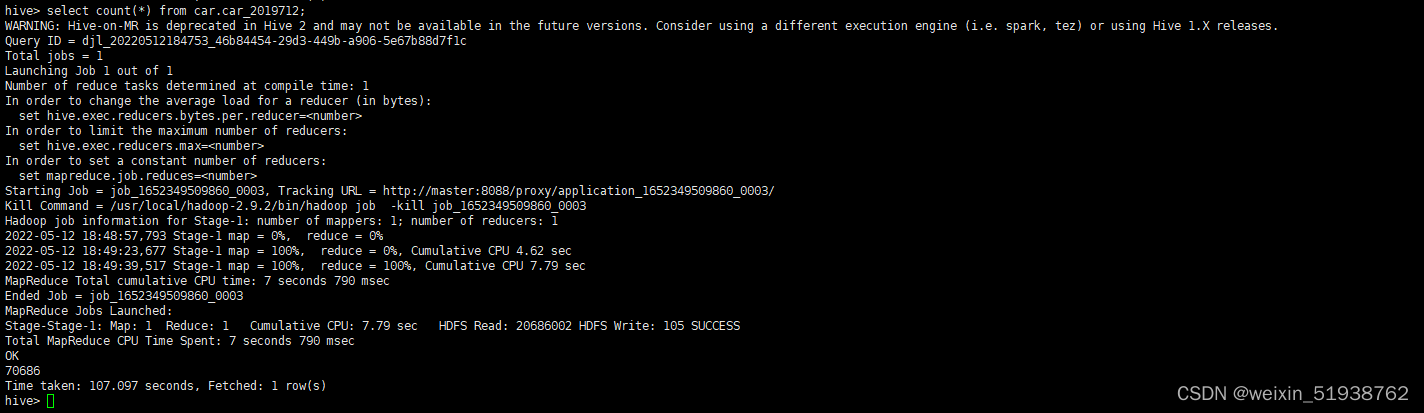所需文件:
Mysql57-community-release-el7-11.noarch.rpm
Mysql-connector-java-5.1.48-bin.jar
apache-hive-2.3.4-bin.tar.gz
下载安装包:
大数据部分组件(
包含Mysql-connector-java-5.1.48-bin.jar
apache-hive-2.3.4-bin.tar.gz
)
一、Mysql准备工作
0.切换root用户
su root
1.下载MySQL的Yum Repository
wget https://repo.mysql157-community-release-e17-11.noarch.rpm
2.安装MySQL官方的Yum Repository
rpm -ivh mysql57-community-release-el7-11.noarch.rpm
3.查看可安装的MySQL版本
yum repolist all |grep mysql
4.安装Mysql
yum install -y mysql-community-server --nogpgcheck
5.启动mysql
systemctl start mysqld
systemctl status mysqld
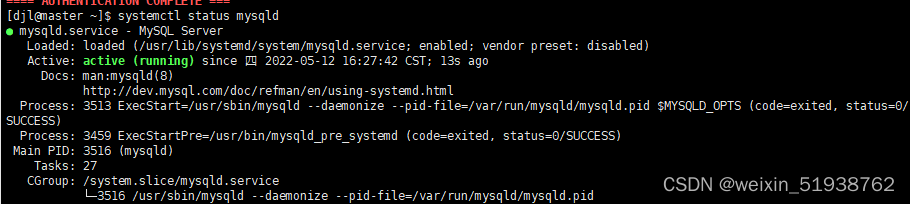
6.修改登录密码
修改密码策略
vim /etc/my.cnf
末尾加两行:
validate_password_policy=Low
validate_password_length=6
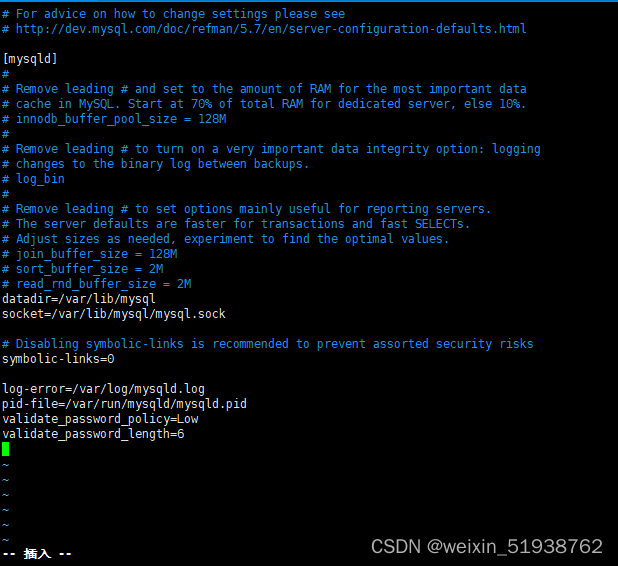
重启mysqld服务
systemctl restart mysqld
grep 'temporary password' /var/log/mysqld.log
使用临时密码登录
mysql -uroot -p
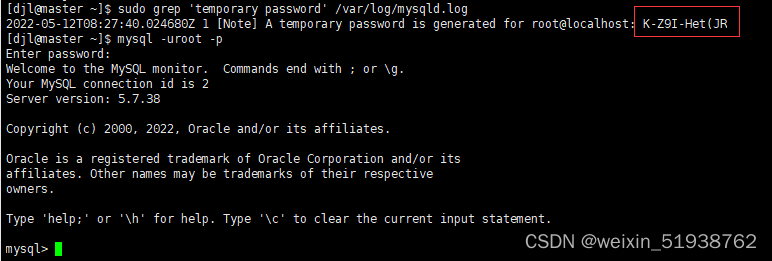
修改临时密码
set password="123456";

查询mysql中创建的库
show databases;
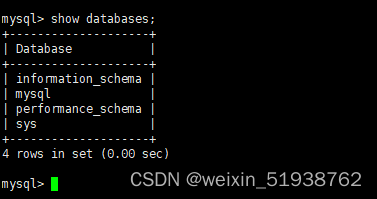
7.在MySQL中创建Hive所需用户和数据库并授权
(1)创建用户hive
create user 'hive' identified by '123456';
(2)创建数据库hive
create database hive;
(3)将数据库hive的所有权限授权于用户hive
Grant all privileges on hive.* to 'hive'@'localhost' identified by '123456';
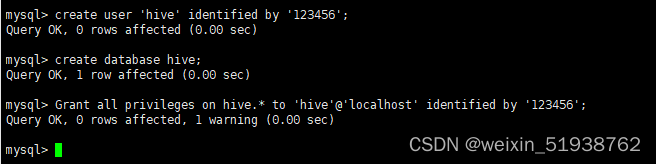
使用hive用户登录验证
mysql -uhive -p123456
show databases;
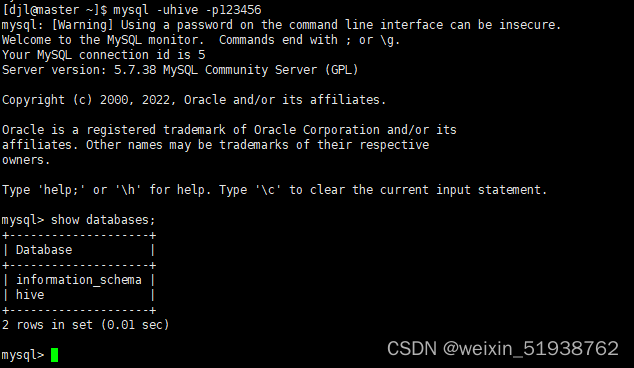
二、安装hive
0.准备工作
切换到用户账号操作
su 用户名
解压重命名到/usr/local/hive-2.3.4
sudo tar -zxvf apache-hive-2.3.4-bin.tar.gz -C /usr/local/
cd /usr/local
sudo mv apache-hive-2.3.4-bin.tar.gz hive-2.3.4
将mysql的JDBC驱动包复制到Hive安装目录/lib下
解压驱动包(网络下载或者组件下载包)
sudo tar -zxvf mysql-connector-java-5.1.48.tar.gz
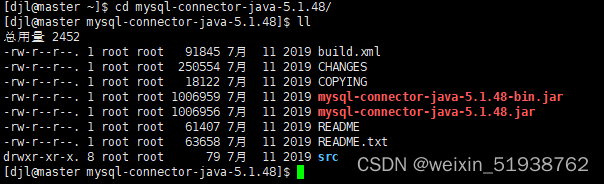
将JDBC驱动复制到hive-2.3.4/lib目录下
sudo mv mysql-connector-java-5.1.48/mysql-connector-java-5.1.48.jar /usr/local/hive-2.3.4/lib/
给hive更改用户主
sudo chown -R 用户名:用户组名(用户名) /usr/local/hive-2.3.4/
1.配置hive-env.sh
cp hive-env.sh.template hive-env.sh
vim hive-env.sh
修改hive-env.sh文件内容如下
HADOOP_HOME=/usr/local/hadoop-2.9.2
export HIVE_CONF_DIR=/usr/local/hive-2.3.4/conf
export HIVE_AUX_JARS_PATH=/usr/local/hive-2.3.4/lib
2.创建hive-default.xml但不修改
cp hive-default.xml.template hive-default.xml
3.修改hive-site.xml
hive-site.xml修改如下
<configuration>
<property>
<name>javax.jdo.option.ConnectionURL</name>
<value>jdbc:mysql://localhost:3306/hive?createDatabaseIfNotExist=true&useSSL=false</value>
</property>
<property>
<name>javax.jdo.option.ConnectionDriverName</name>
<value>com.mysql.jdbc.Driver</value>
</property>
<property>
<name>javax.jdo.option.ConnectionUserName</name>
<value>hive</value>
</property>
<property>
<name>javax.jdo.option.ConnectionPassword</name>
<value>123456</value>
</property>
</configuration>
4.添加hive环境变量
sudo vim /etc/profile.d/hive.sh
export HIVE_HOME=/usr/local/hive-2.3.4
export PATH=$HIVE_HOME/bin:$PATH
加载hive.sh
source /etc/profile
5.初始化Hive Metastore
schematool -initSchema -dbType mysql

6.验证Hive
启动hadoop集群
start-dfs.sh
start-yarn.sh
jps
进入hive
hive
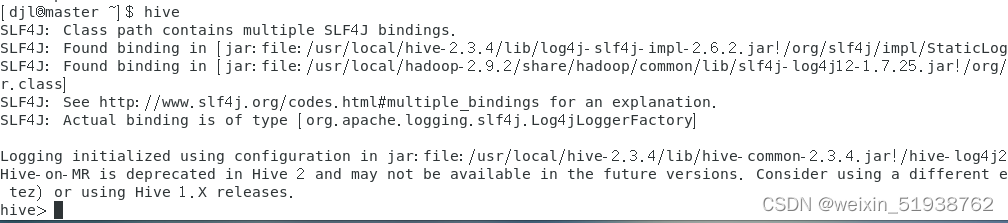

安装完成
三、hive的简单操作
脚本下载地址
进入hive
1.构建数据仓库
create database if not exists car;
2.创建原始数据表
(0)将create_1.sql脚本文件上传到master中
(1)上传脚本文件到hdfs
hdfs dfs -put ./create_1.sql /cars/
hdfs dfs -ls /cars
(2)进入hive运行脚本
hive
source create_1.sql;
use car;
show tables;
3.加载数据到数据仓库
(1)将cars.txt上传到master中
(2)将cars.txt上传到hdfs中
hdfs dfs -put ./cars.txt /cars/
hdfs dfs -ls /cars
(3)验证数据结果
hive
select * from car.car_2019712 limit 10;
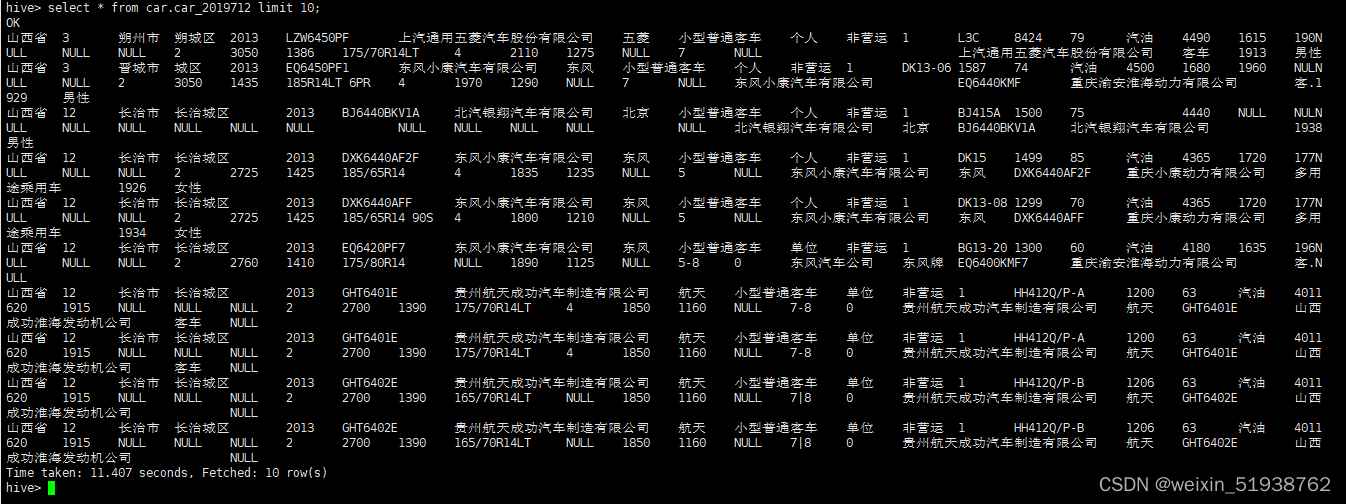
4.统计乘用车辆和商用车辆的销售数量与汽车销售总数量
(1)统计乘用车辆和商用车辆的销售数量
use car;
select '非营运',sum(if(a.nature='非营运',a.cnt,0)),'营运',
sum(if(a.nature!='非营运',a.cnt,0))
from (select nature,count(*) as cnt from car_2019712
group by nature having nature is not null and nature != '') a;

(2)统计汽车销售总数量
select count(*) from car.car_2019712;